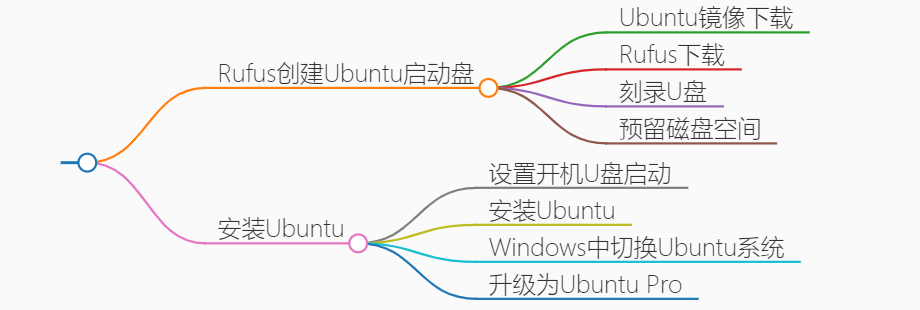
准备一个空U盘,按如下步骤实现 Windows+Ubuntu 双系统,并升级至Ubuntu Pro。
Rufus创建Ubuntu启动盘
Ubuntu镜像下载
- 清华开源镜像站中下载Ubuntu24.04。
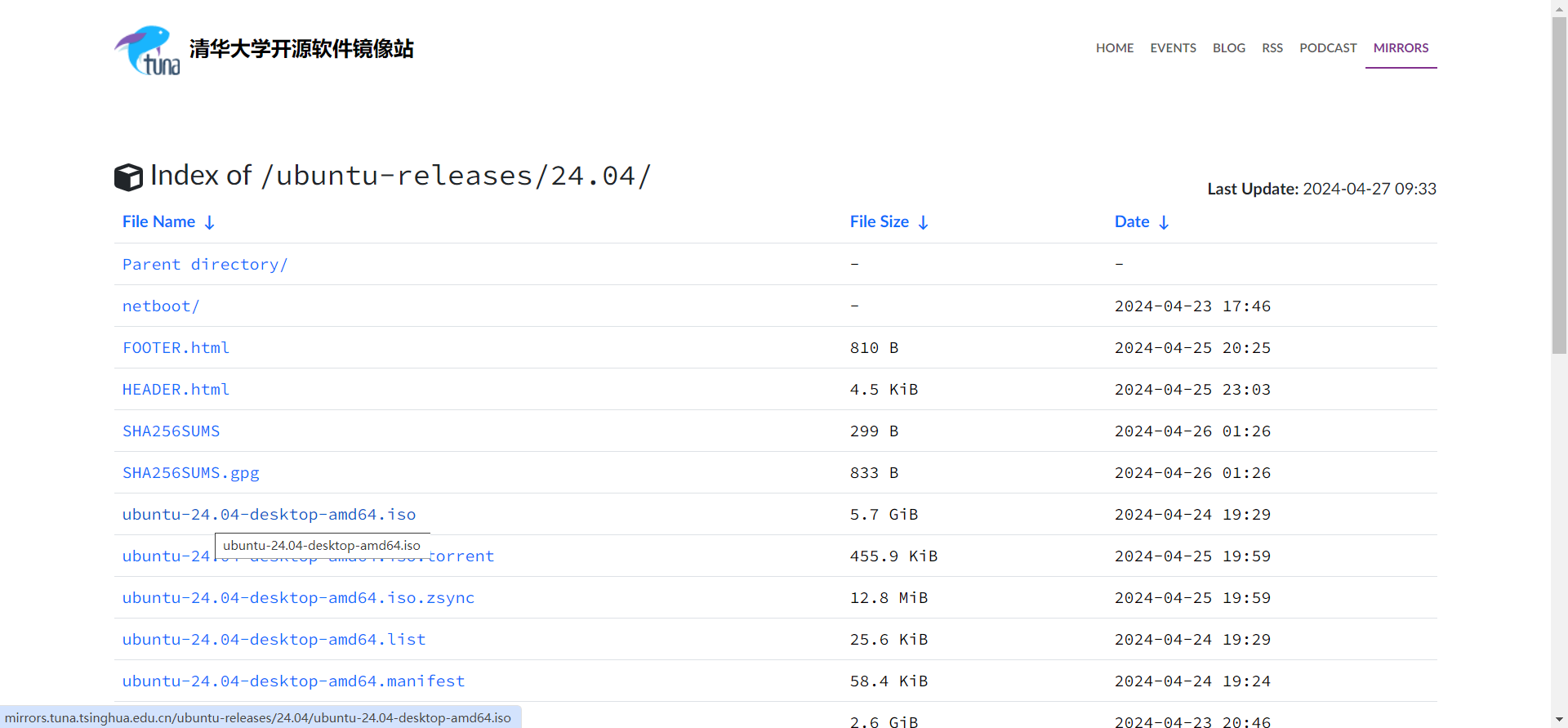
Rufus下载
- Rufus官网下载:根据电脑系统下载对应版本,我选择
便携版下载。
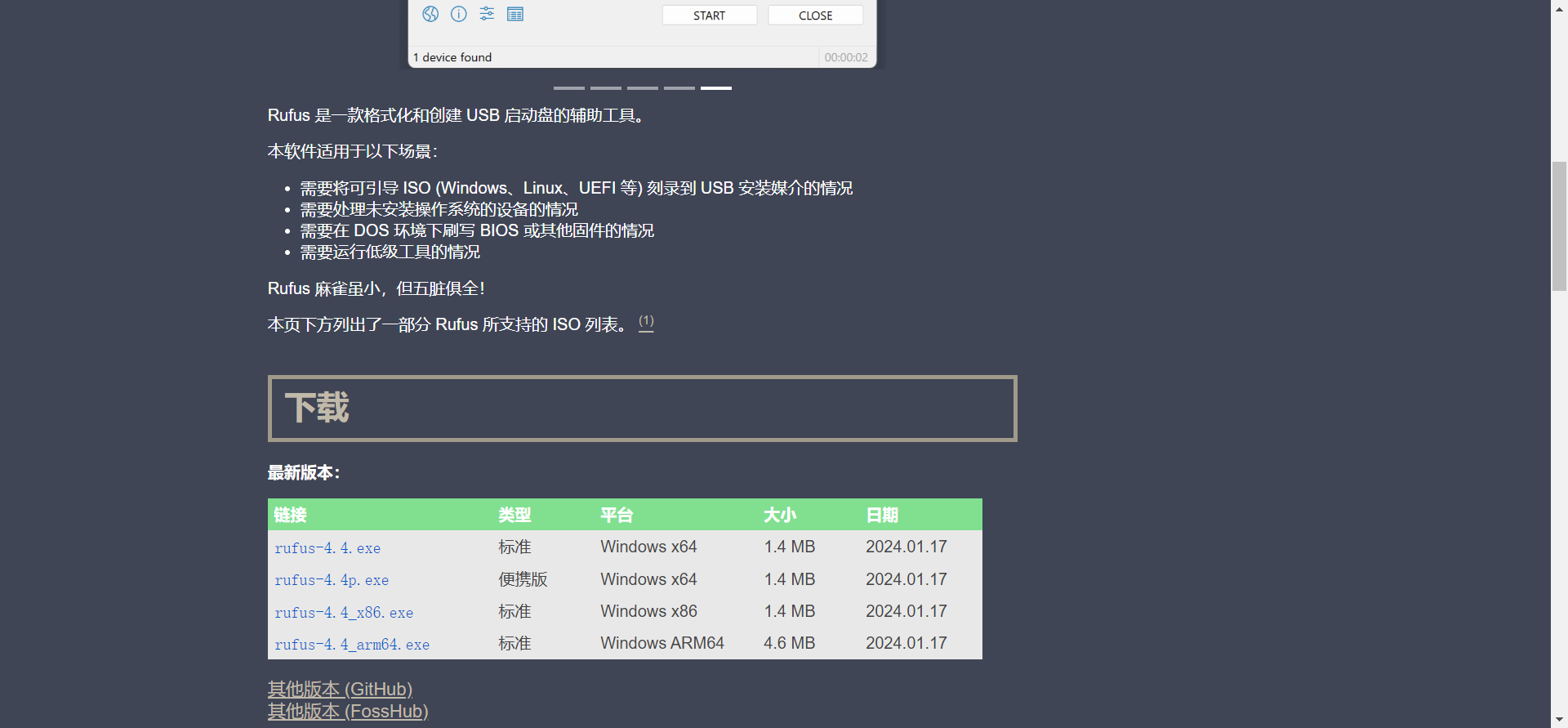
刻录U盘
- 打开Rufus:设置选项,刻录U盘。
引导类型选择:选择Ubuntu的iso文件。持久区分大小:存储一些可以在重新启动之间保留下来的文件和程序。我选择4G。- 如果只是用来安装双系统,可以指定持久分区大小为0。
- 如果需要创建持久化U盘,可以指定持久分区大小。
- 作用:可以使得用户在使用USB 驱动器时,将数据保存到持久化分区中,以便在重启或切换计算机时可以保存数据。
- 其它按如图默认即可。
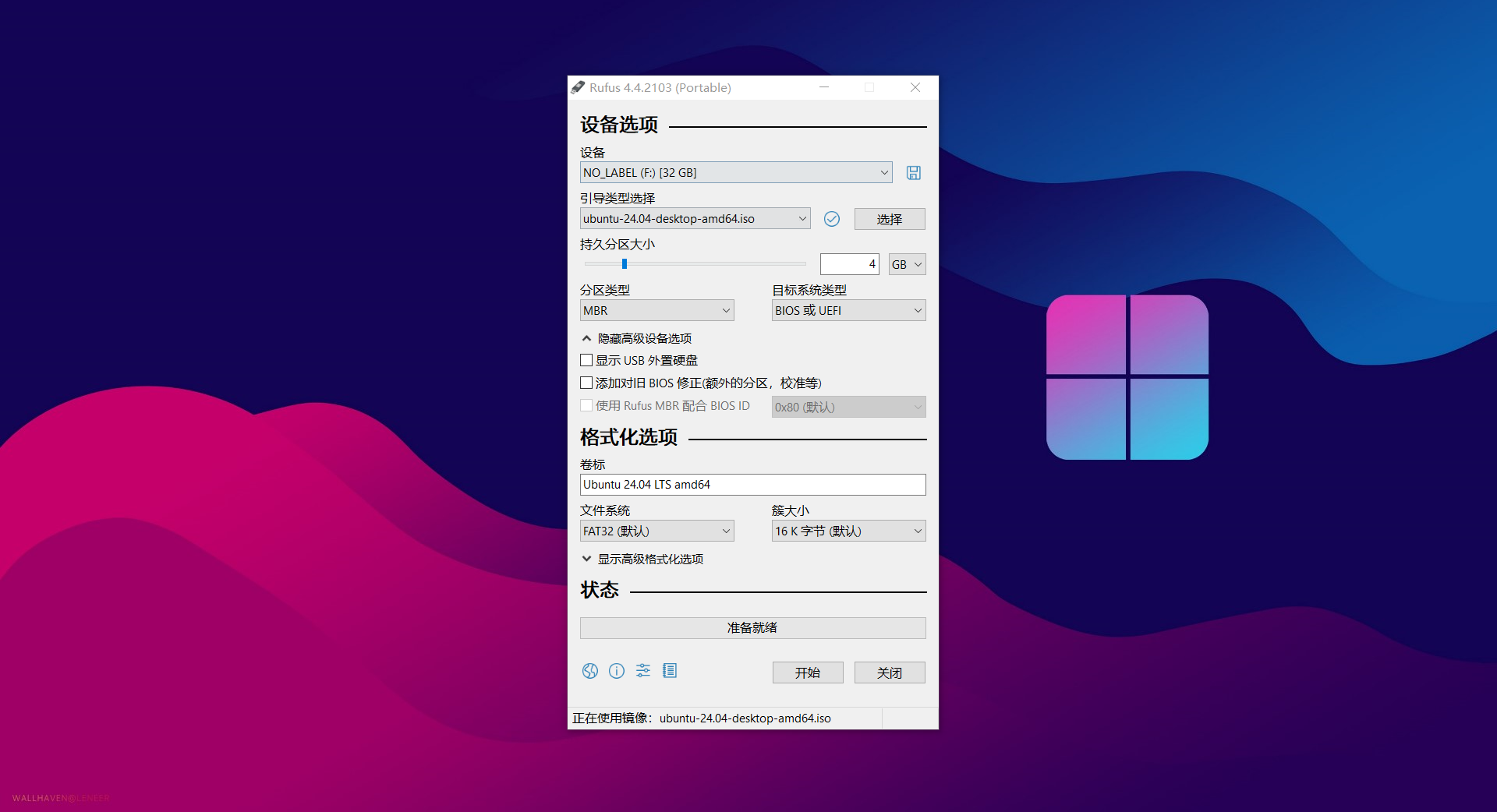
- 格式化U盘:弹出警告,点击
确认清除U盘内容。
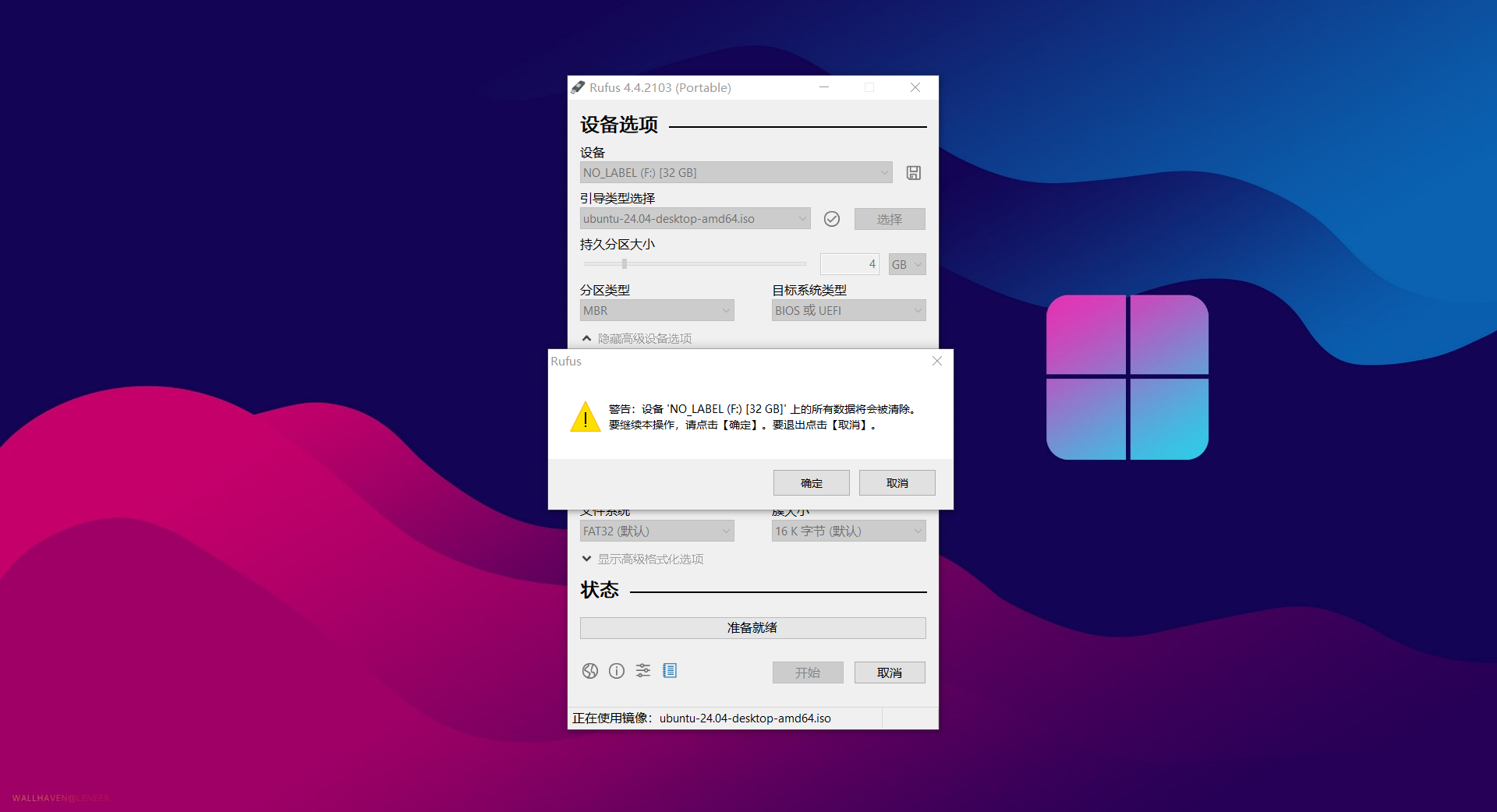
- 等待格式化、镜像复制。
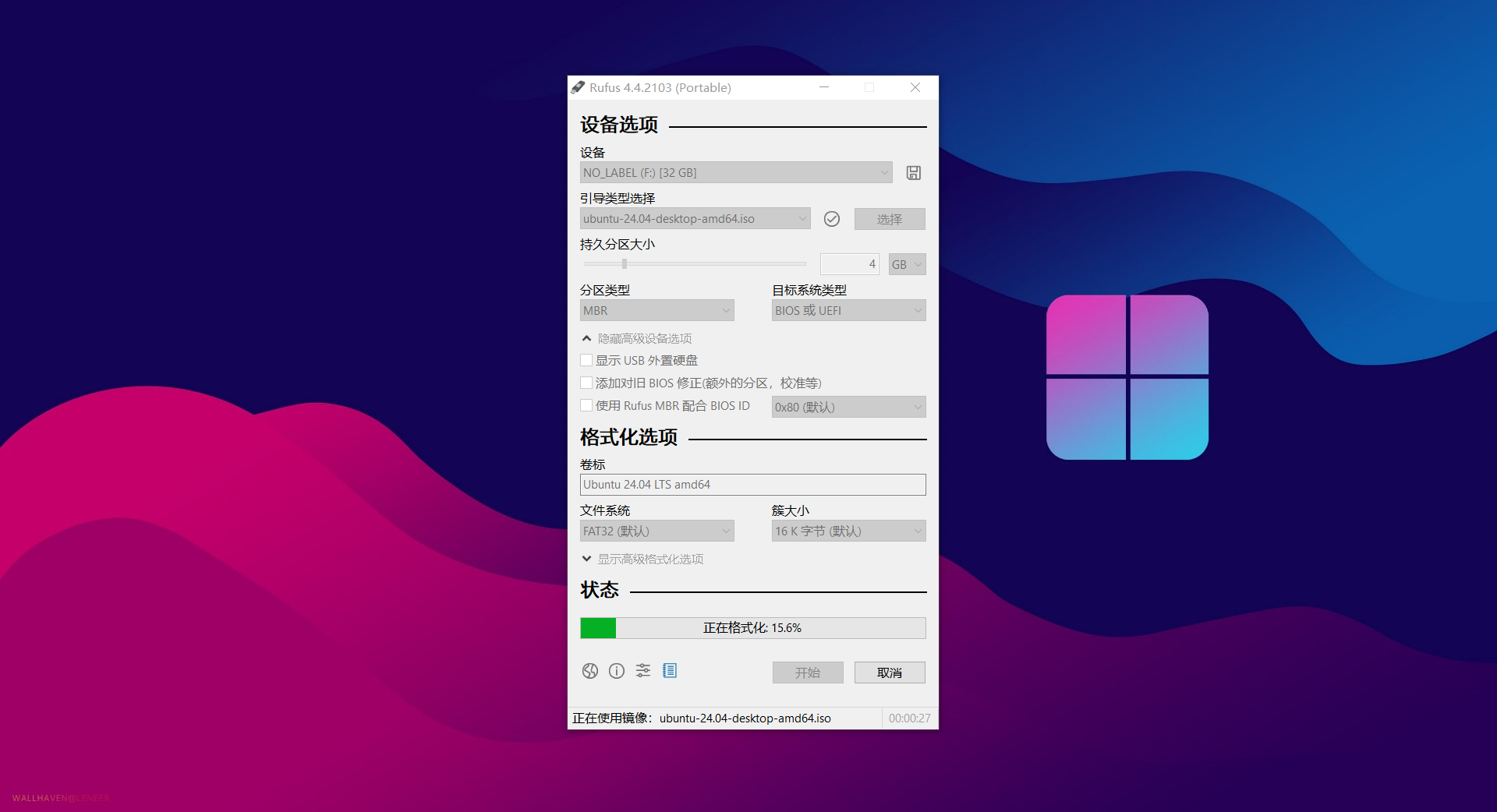
预留磁盘空间
给要安装的第二个系统 Ubuntu24.04 预留磁盘空间,推荐分出一个磁盘专门给 Ubuntu24.04
- 管理磁盘空间:
Win+X打开功能菜单,选择磁盘管理或按K键,进入磁盘关联页面。- 留出空闲空间:可以通过
压缩卷的方式,压缩部分空间至未分配区。 - 按需分配磁盘大小:我选择磁盘1中的
300G作为Ubuntu24.04 的磁盘空间。
- 留出空闲空间:可以通过





 最低0.47元/天 解锁文章
最低0.47元/天 解锁文章


















 3万+
3万+

 被折叠的 条评论
为什么被折叠?
被折叠的 条评论
为什么被折叠?










